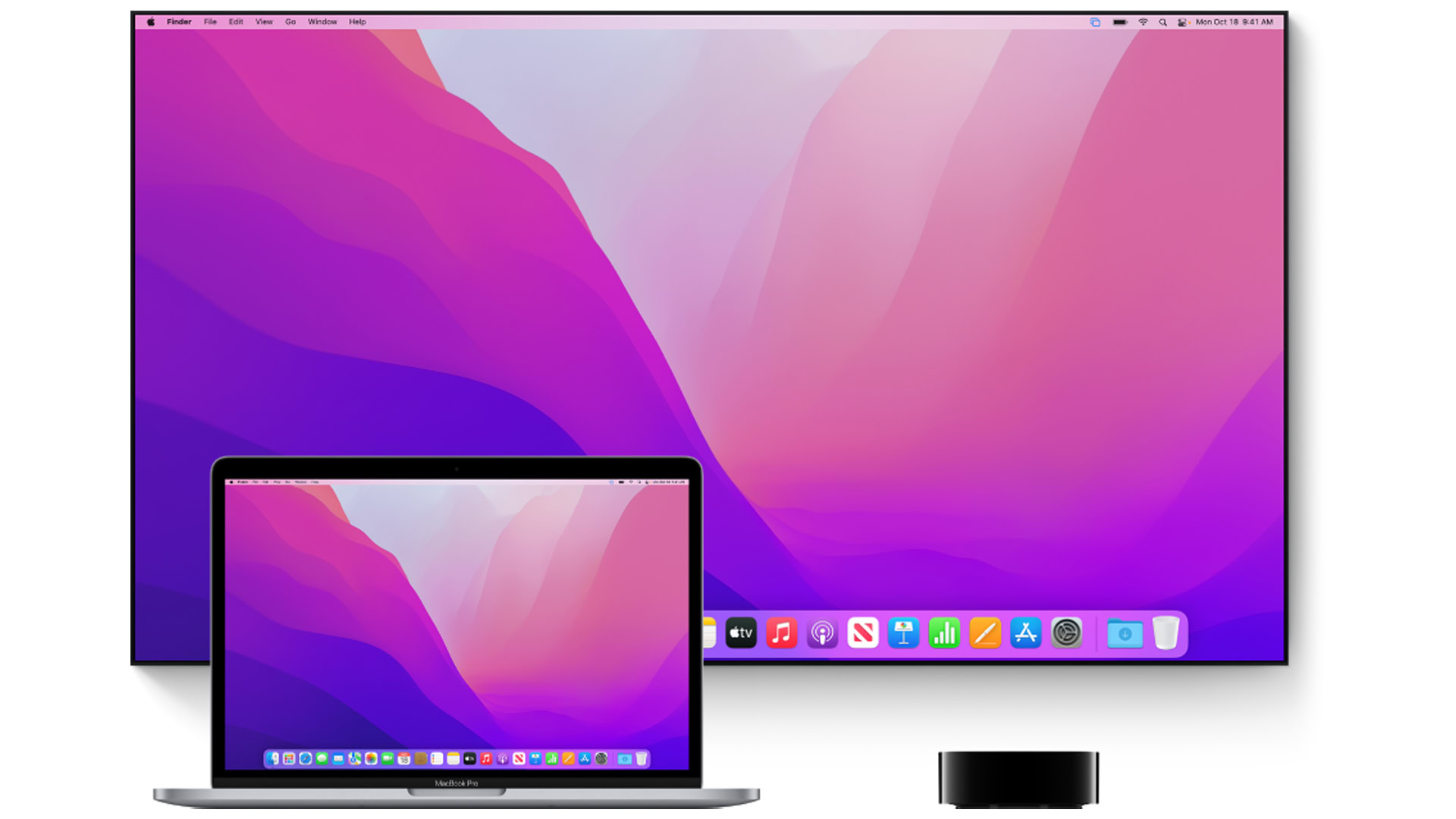Een van de grootste tekortkomingen in de productstrategie van Netflix is het ontbreken van een native app voor MacBooks. Momenteel heb je alleen toegang tot Netflix via een webbrowser. Helaas kunt u vanuit een webbrowser geen programma’s of films downloaden voor offline gebruik. Vroeger was uitzenden een optie. Netflix heeft dat echter in 2019 uitgeschakeld. Er moet dus een manier zijn om Netflix-inhoud offline op je MacBook te bekijken, toch? Nou ja, maar het is niet erg gemakkelijk.
Lees verder: Uw scherm opnemen op een MacBook
snel antwoord
Om films en tv-programma’s van Netflix te downloaden, moet Windows 10 op uw Intel-MacBook zijn geïnstalleerd en moet u de Windows-versie van de Netflix-app gebruiken. Voor Apple M1 MacBooks is er momenteel geen legale manier om dit te doen.
Ga naar de hoofdsecties
Deze tutorial is geschreven met een MacBook Air met macOS Monterey 12.3.1.
Waarom is het zo moeilijk om content van Netflix te downloaden op een MacBook?
Indiase sfeer / Android-salade
Het korte antwoord is dat macOS geen native Netflix-app heeft. Het is een vreemd probleem omdat iOS, iPad, Android en Windows allemaal native Netflix-apps hebben. Het is de applicatie die gebruikers de mogelijkheid biedt om offline te downloaden. U kunt dit niet doen met een webbrowser. Helaas kunnen macOS-gebruikers alleen een webbrowser gebruiken om toegang te krijgen tot Netflix.
Het is eerlijk gezegd een puzzel. Netflix heeft het er nog niet over gehad. Wat nog verbijsterender is, is dat Apple siliconen MacBooks native iOS-apps kunnen uitvoeren, dus Netflix hoeft op dit moment niet eens een nieuwe app te schrijven. Een veel voorkomende oplossing was om AirPlay te gebruiken. Netflix heeft de ondersteuning hiervoor echter in 2019 gesloten en het werkt niet meer.
Het silicium- en Netflix-beleid van Apple zijn de reden waarom het zo moeilijk is om offline ondersteuning voor Netflix te krijgen.
De laatste oplossing was om Windows te installeren met een virtualisatieprogramma zoals Parallels of Boot Camp. Vervolgens download je de Netflix-app op Windows en gebruik je de offline ondersteuning. De nieuwe M1-chips van Apple werken niet goed met deze methode. Mensen die het probeerden, hadden veel problemen, waaronder streams van lage kwaliteit, downloads die niet wilden openen en soms niet werkten.
Kortom, Netflix heeft veel tijd, moeite en geld gestoken om te voorkomen dat macOS-gebruikers legaal offline inhoud van Netflix downloaden en gebruiken. Gebruikers blijven zitten met moreel dubbelzinnige oplossingen of een virtuele Windows-machine als je een Intel-gebaseerde MacBook hebt.
Films en tv-programma’s downloaden van Netflix op uw M1 MacBook
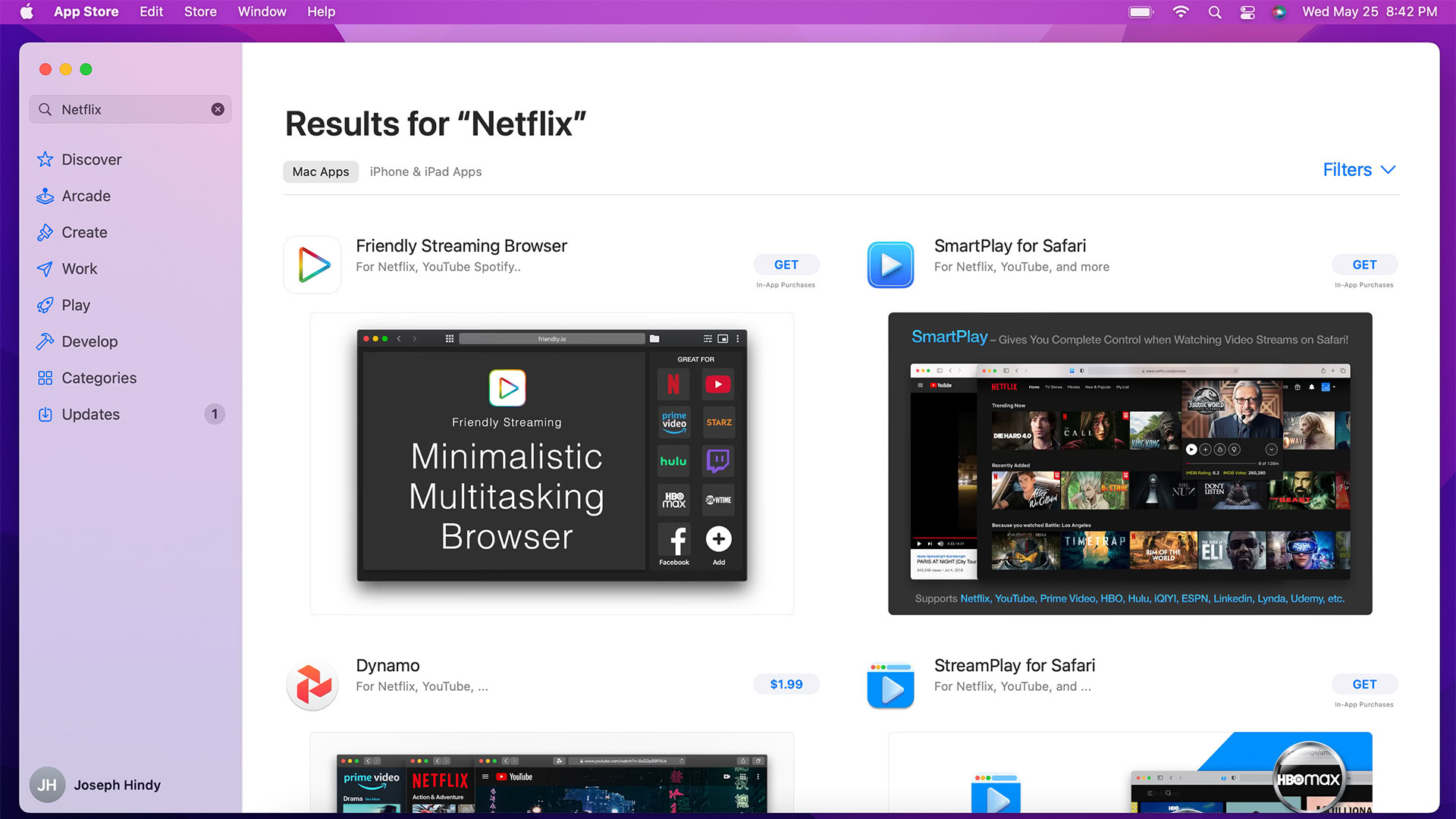
Indiase sfeer / Android-salade
Helaas zijn er geen door Netflix goedgekeurde manieren om films en tv-programma’s van Netflix te downloaden met je M1 MacBook. Er zijn echter enkele moreel dubbelzinnige manieren. Sommige mensen hebben succes gehad met het gebruik van online video-downloaders, terwijl anderen het scherm op hun iPhone of iPad opnemen met hun MacBook. Weer anderen wenden zich tot piraterij.
Het is duidelijk dat we niet gaan schrijven over hoe we deze dingen moeten doen, omdat we lezers niet willen aanmoedigen om slechte dingen te doen. Dit is echter duidelijk de schuld van Netflix, dus het ligt niet in onze handen. Het is niet onze schuld dat Netflix macOS-gebruikers standaard aan deze methoden laat vasthouden om een functie te krijgen waarvoor ze volledig betalen.
Netflix-films en tv-programma’s downloaden op uw Intel MacBook
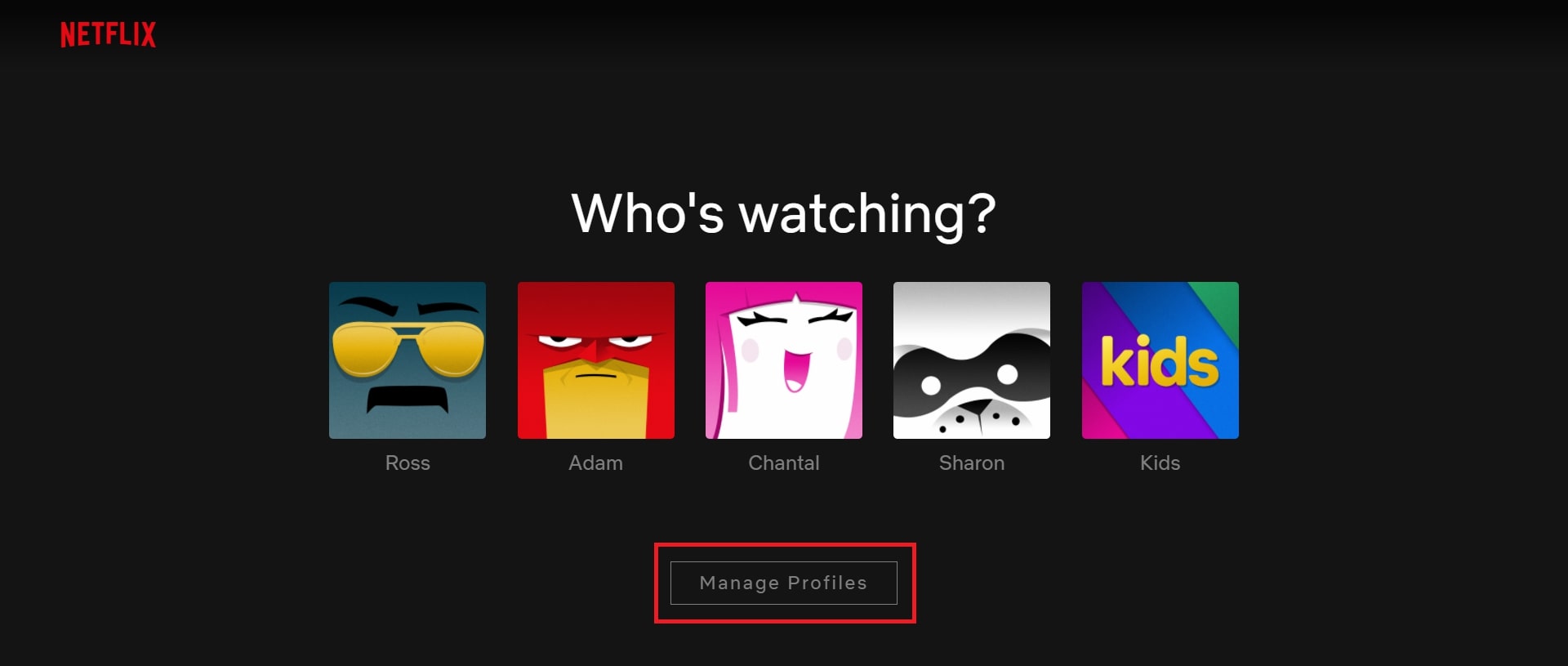
Adam Bernie / Android-autoriteit
De eenvoudigste manier om Netflix offline te gebruiken met uw Intel-gebaseerde MacBook is om Windows te installeren met Boot Camp en de Windows-versie van de app te gebruiken. Helaas kunnen M1 MacBooks dit niet, dus we raden aan om het alleen te gebruiken voor Intel-gebaseerde MacBooks.
De dingen die je eerst nodig hebt
- kijk hier Om te zien of uw MacBook compatibel is.
- Download ISO-bestand voor Windows 10 door Klik hier en volg de instructies van Microsoft. U hebt geen premiumversie van Windows nodig. De gratis gedeactiveerde versie werkt prima.
- Zorg ervoor dat je minimaal 64 GB vrije opslagruimte hebt die je kunt gebruiken voor je Windows-partitie.
- Tenslotte, Controleer de instelling voor veilig opstarten. als hij zegt volledige veiligheidje moet het veranderen in Geen veiligheid en dan volledige veiligheid opnieuw voordat u Windows installeert, anders kan er iets mis gaan.
Maak een Windows-partitie met Boot Camp-assistent
- Open Boot Camp-assistent vanuit de map Programma’s.
- Volg de instructies. Het is erg lineair, dus je moet niet verdwalen zolang je elke stap leest.
- Wanneer u bij het gedeelte komt waar u wordt gevraagd hoe groot u uw Windows-partitie wilt, onthoud dan dat u minimaal 64 GB nodig heeft.
- Als u klaar bent, zal de toepassing uw partitie maken en opnieuw opstarten in het Windows-installatieprogramma.
Installeer Windows 10 op Mac
- Het Windows-installatieprogramma is zeer eenvoudig te navigeren. Je hoeft alleen maar elke stap te volgen.
- selecteer bestand trainingskamp partitie en druk op uiterlijk Knop als het installatieprogramma vraagt om de partitie die u wilt gebruiken. Als er niet om wordt gevraagd, heeft het installatieprogramma zelf de juiste partitie geselecteerd.
- Zodra Windows klaar is met installeren, wordt het opnieuw opgestart naar het Boot Camp-installatievenster. Blijf de instructies volgen totdat u klaar bent.
Netflix downloaden op Windows 10
- Open de Microsoft Store, ga naar het zoekvak en typ Netflix.
- Klik op Installaties knop.
- Na de installatie opent u Netflix en meldt u zich aan met uw inloggegevens.
- Ik ben klaar! U kunt nu programma’s downloaden en afspelen voor offline gebruik.
Om van Mac naar Windows en weer terug te schakelen, start u uw MacBook opnieuw op en houdt u Option (of Alt) ingedrukt toets tijdens het opstarten. U krijgt de optie om op te starten vanaf Windows of macOS.
Dit is een beetje ingewikkeld, maar je kunt op deze manier ook andere streamingdiensten krijgen, zoals Disney+ en andere apps die mogelijk niet werken op macOS.
Vaak verkeerd begrepen methoden die niet werken
Hier zijn een aantal oude trucs die vroeger werkten, maar nu niet meer werken.
uitzending
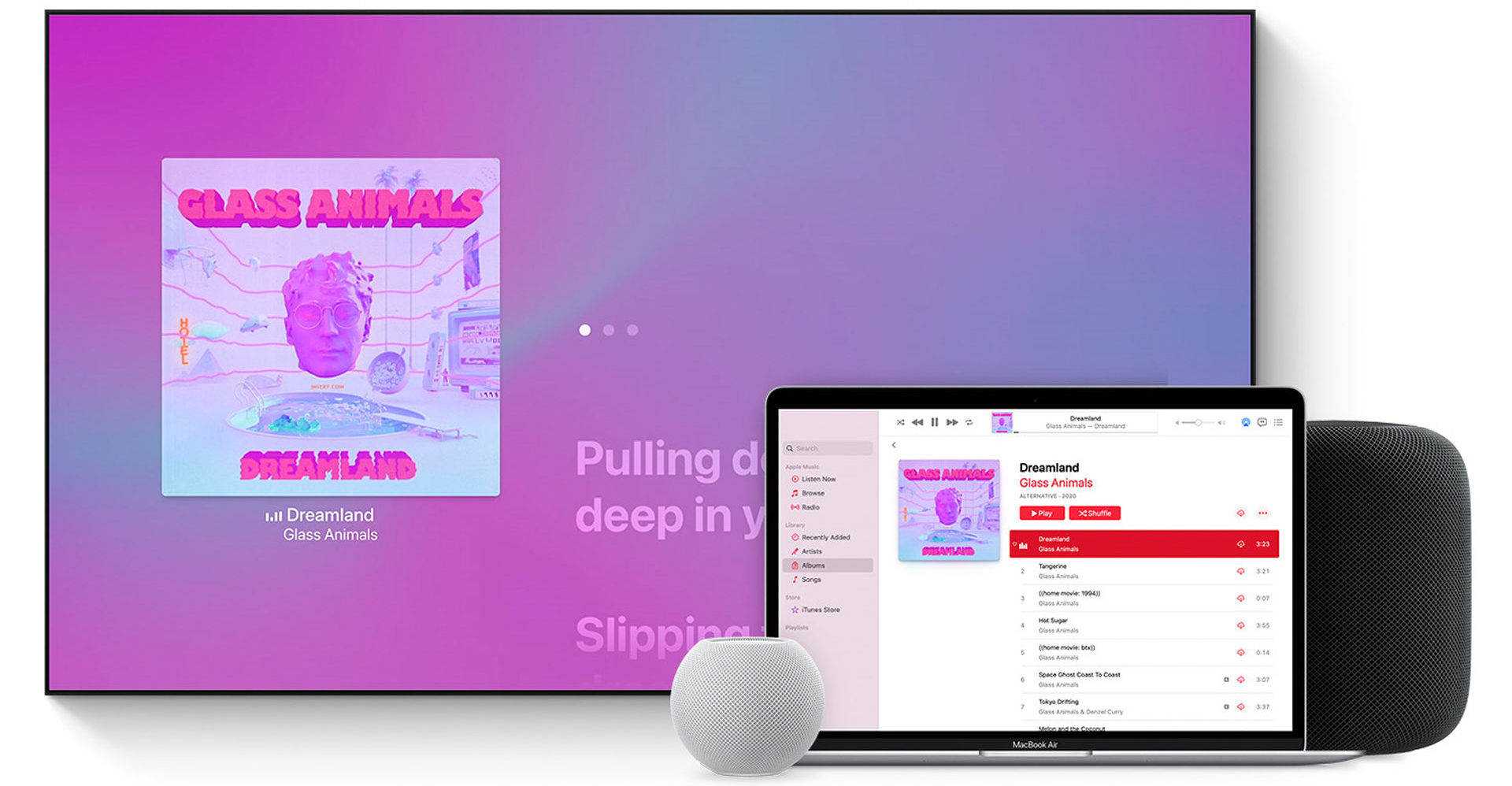
- Verbind je iPhone of iPad met hetzelfde wifi-netwerk als je MacBook.
- open de Controle Centrum en druk op scherm spiegelen Selectie. Selecteer uw MacBook in de lijst.
- Open Netflix, zoek naar de film of het programma dat je wilt en download het voor offline gebruik.
- Ga naar je offline bibliotheek en selecteer de gewenste video.
- Netflix stopte met AirPlay-ondersteuning in 2019, daarbij verwijzend naar prestatieproblemen die we eerlijk gezegd niet denken.
parallellen
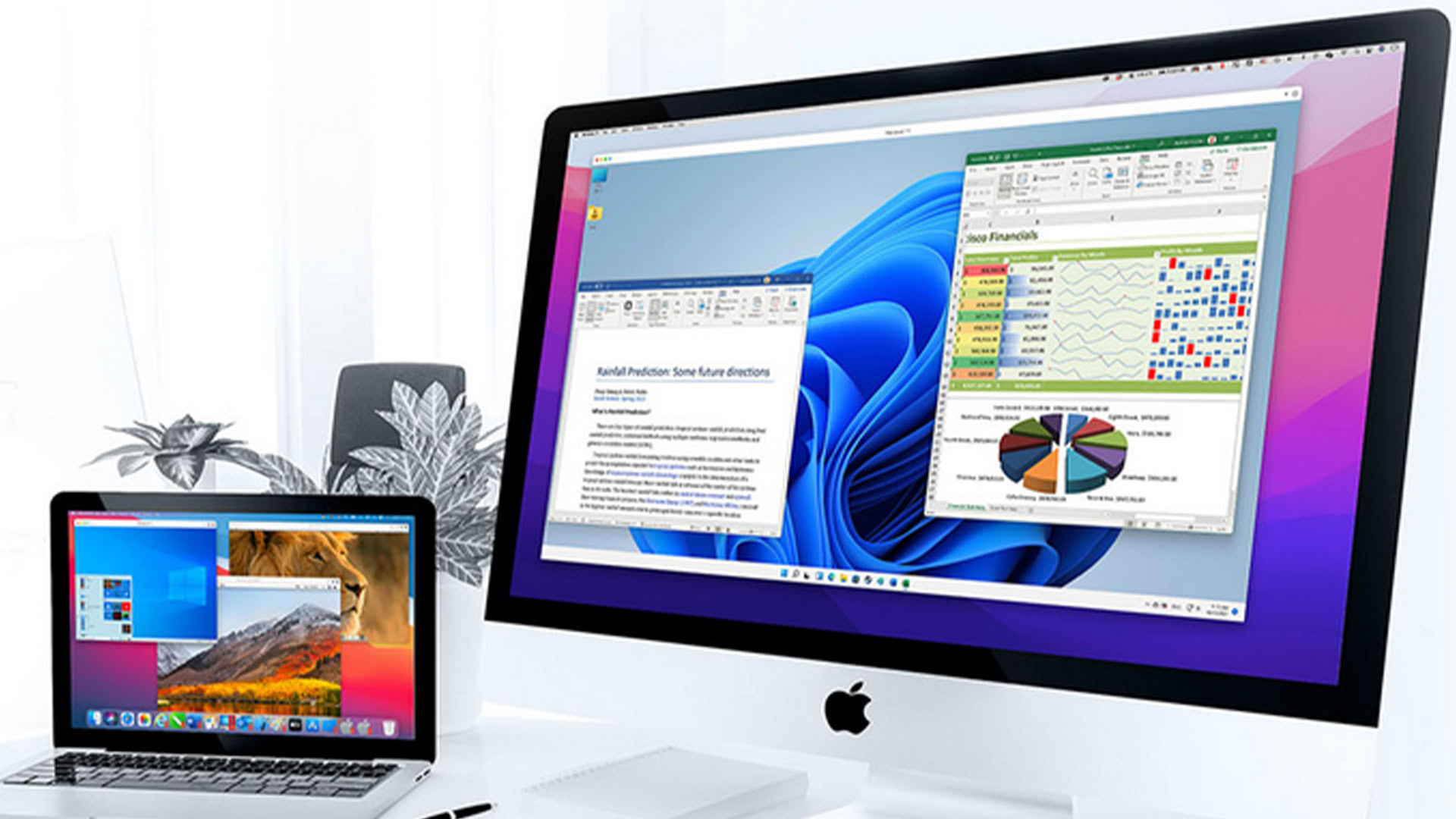
Parallels is de virtuele desktop Programma voor Mac. Je kunt dit nog steeds gebruiken met Windows 10 ISO op Intel-gebaseerde apparaten zonder een volledige partitie te maken.
- Je kunt de app kopen voor $ 79,99 of $ 99,99 per jaar. Als je klaar bent, download en installeer je de app op je MacBook.
- Je kunt het openen, de instructies volgen, je Windows 10 ISO gebruiken tijdens het proces en je kunt Windows opstarten op je MacBook zonder opnieuw op te starten.
- Het werkt technisch met M1 MacBooks. Streamingdiensten zoals Disney+, Netflix, enz. staan je echter niet toe om de show offline te gebruiken vanwege een aantal bugs die niemand lijkt te kunnen omzeilen. Netflix zegt dat de app niet is ontworpen voor virtuele machines en daarom werkt het waarschijnlijk niet.
Voer de iOS-versie uit op uw Mac

Indiase sfeer / Android-salade
M1-versies van MacBooks hebben het duidelijke voordeel dat ze iPhone- en iPad-apps rechtstreeks kunnen uitvoeren zonder mirroring. Dit werkt bij veel apps, maar niet bij alle apps. Dit zou in theorie de gemakkelijkste manier moeten zijn.
- Wanneer je de App Store op je MacBook opent, kun je Netflix zoeken en tikken op iPhone- en iPad-apps optie bovenaan.
- In een perfecte wereld zou je de Netflix-app hier kunnen downloaden.
- Helaas heeft Netflix deze functionaliteit geëlimineerd en kun je het op deze manier niet downloaden.
iMazing
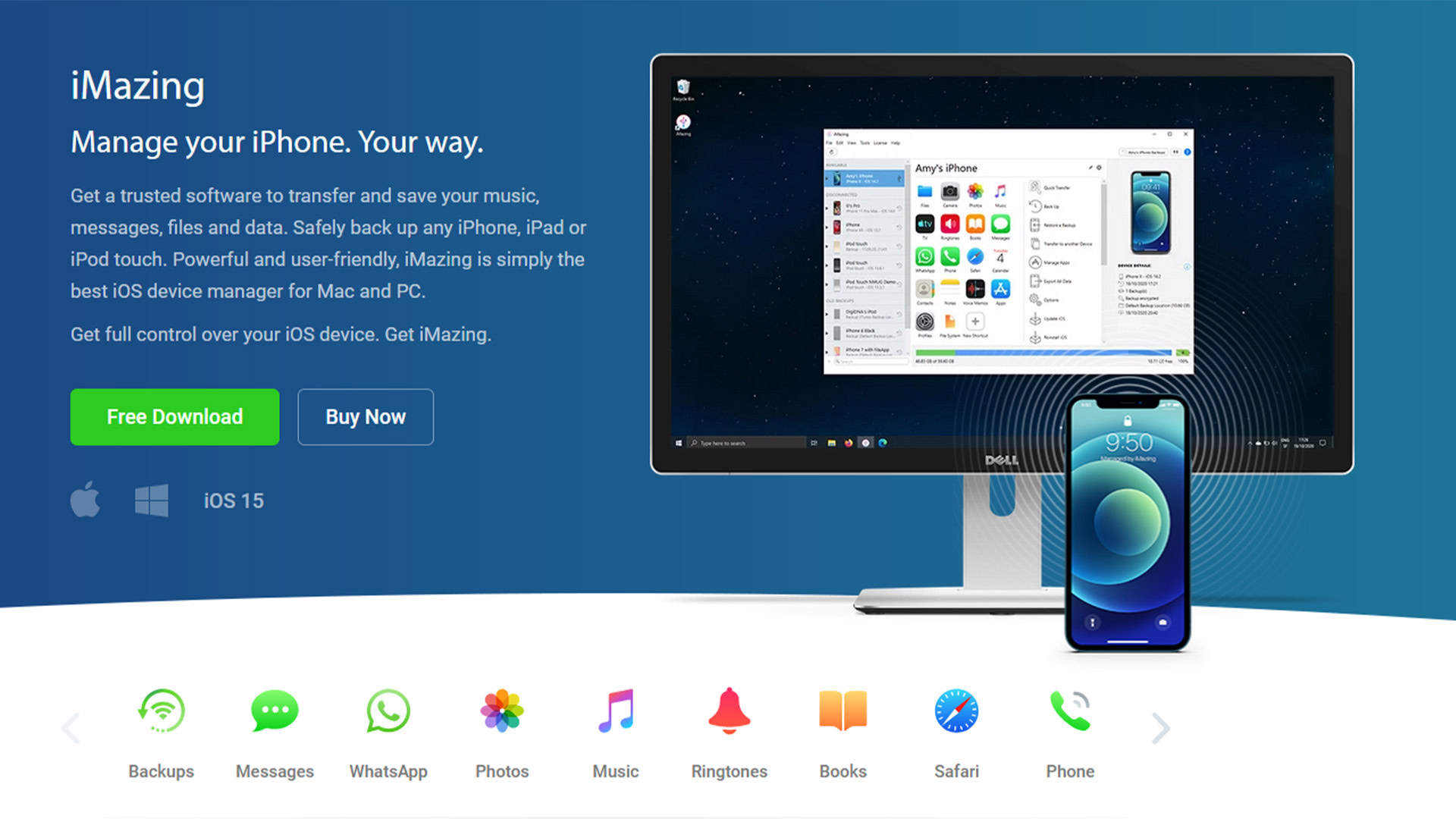
iMazing is een Mac-app waarmee je apps van je iPhone of iPad kunt extraheren en in je M1 MacBook kunt plaatsen. Dit werkte lange tijd voor Netflix, maar verloor de ondersteuning na macOS 11.3. Als u een MacBook gebruikt met software die nieuwer is dan 11.3, werkt de toepassing niet.
Lees verder: Hoe laadcycli op elke MacBook te vinden

“Bekroonde schrijver. Social media-specialist. Introvert. Ongeneeslijke twitterfan. Organisator. Fervent popcultuurliefhebber.”